Importanța copierii de rezervă a conversațiilor tale WhatsApp nu poate fi exagerată. Din fericire, WhatsApp oferă mai multe opțiuni de rezervă pentru diferite dispozitive. Puteți fie să faceți backup local pentru datele WhatsApp în spațiul de stocare al dispozitivului, fie să găzduiți fișierele de rezervă ale aplicației pe platforme de stocare cloud terțe.
Acest tutorial vă va ghida prin diferite moduri de a face backup istoricului chat-ului WhatsApp pe dispozitivele iOS și Android.
Cum să faceți backup pentru datele WhatsApp pe Android
Dacă utilizați WhatsApp pe un telefon Android, puteți face backup pentru mesajele WhatsApp și fișierele media în memoria internă a telefonului sau în Google Drive.
Fă backup pentru datele WhatsApp pe dispozitivul tău
WhatsApp are o opțiune de rezervă locală care vă salvează conversația în spațiul de stocare al dispozitivului. Procesul de backup este rapid, convenabil și nu aveți nevoie de o conexiune la internet pentru a face backup sau a restabili datele WhatsApp. Cu toate acestea, limitarea majoră este că este un proces manual. În plus, backupul local nu este de încredere.
Să presupunem că îți pierzi telefonul, și îți pierzi și datele WhatsApp. Backup-ul local este cel mai bun pentru restaurarea datelor dacă doriți să reinstalați WhatsApp pe dispozitiv. Sau, dacă există o problemă cu aplicația WhatsApp de pe dispozitiv.
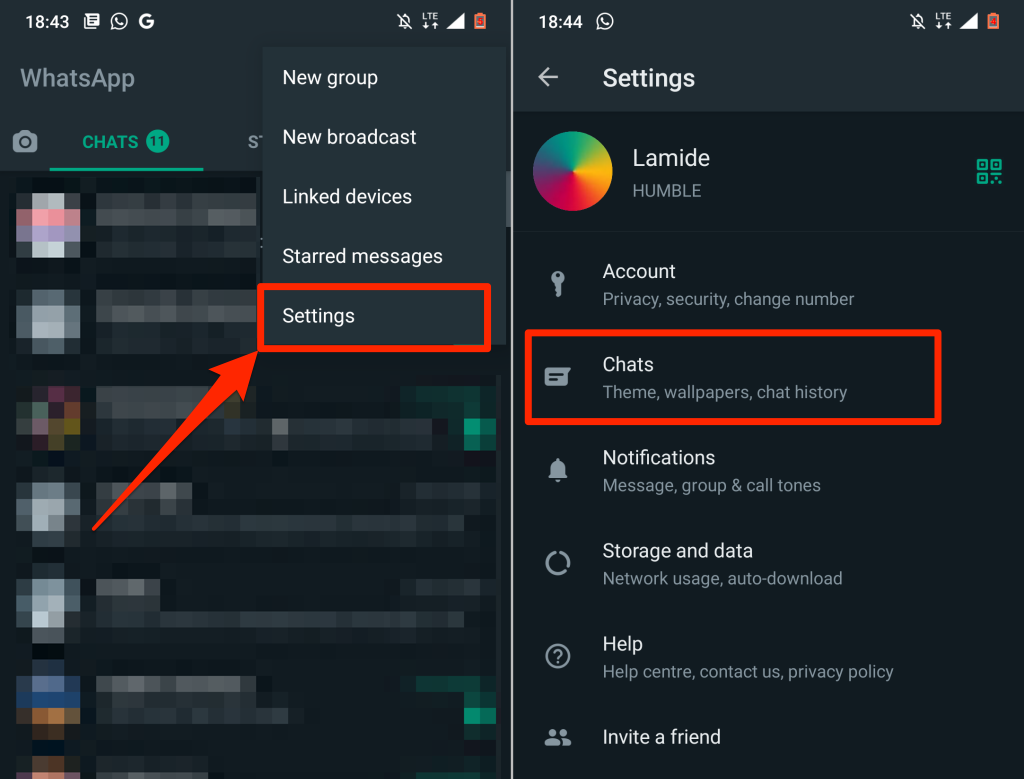
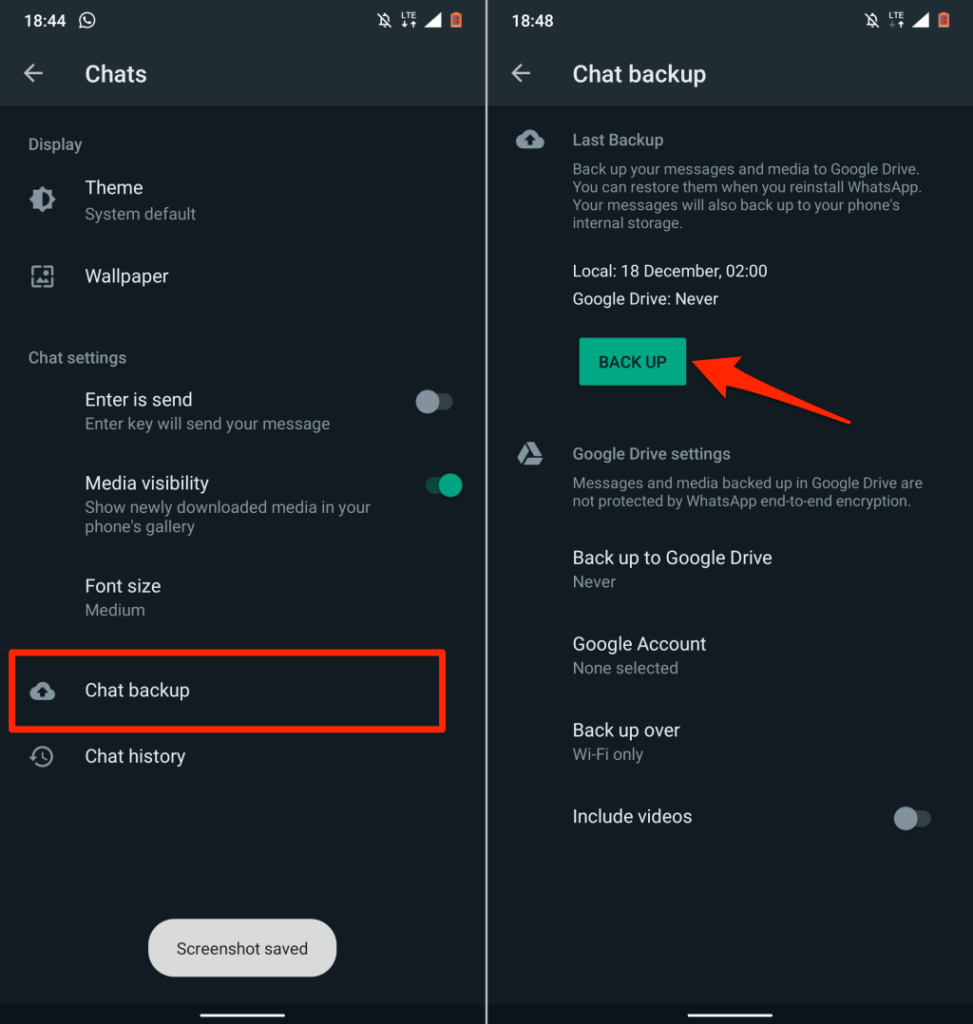
Cea mai bună și cea mai de încredere opțiune este să faci backup pentru datele tale WhatsApp în cloud. În acest fel, puteți crea o programare care face backup automat pentru datele tale WhatsApp în contul tău de stocare în cloud. În plus, vă puteți transfera cu ușurință datele WhatsApp pe un telefon nou sau vă puteți restaura datele dacă vă pierdeți dispozitivul.
Fă backup pentru datele WhatsApp pe Google Drive
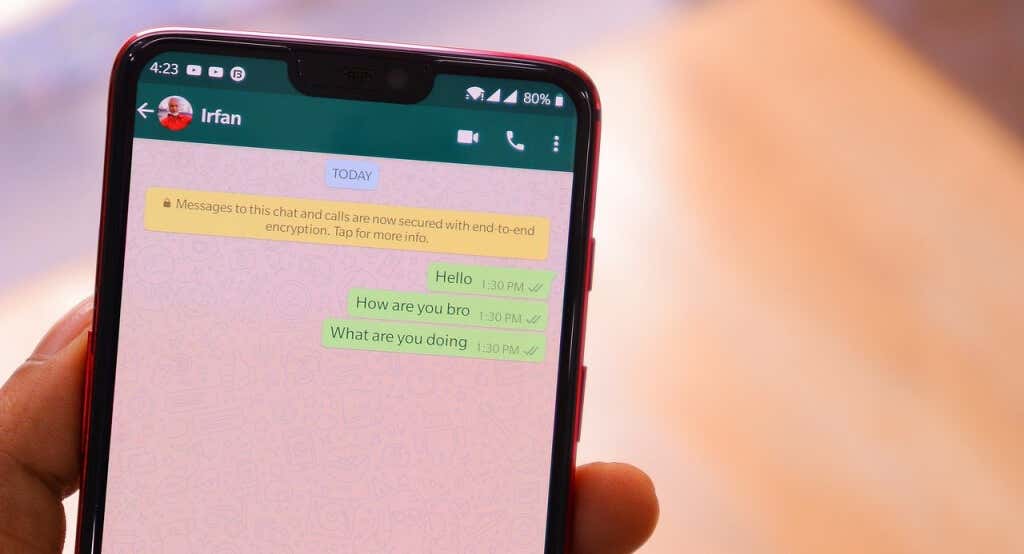
Puteți să vă salvați datele în cloud folosind date celulare și Wi-Fi, dar WhatsApp recomandă insistent utilizarea unei conexiuni Wi-Fi. Acest lucru se datorează faptului că fișierele de rezervă WhatsApp variază în dimensiune – fișierele de rezervă mari pot duce la taxe excesive de date.
Conectați-vă telefonul la o rețea mobilă sau Wi-Fi, urmați pașii de mai jos..
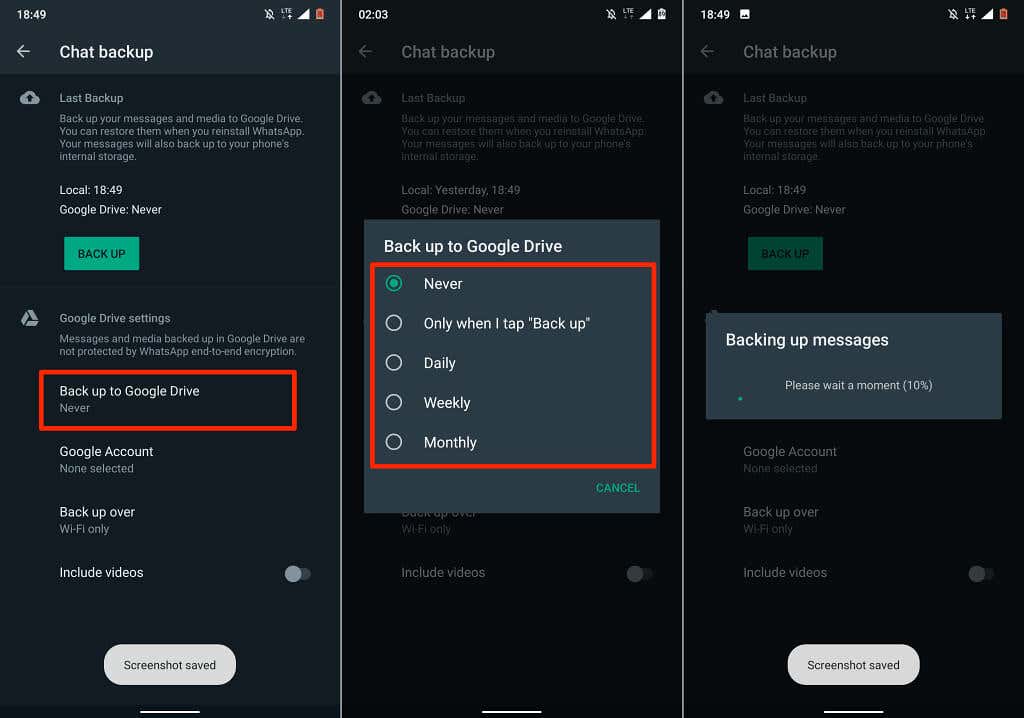
Selectați Numai când ating „Copia de rezervă” dacă nu doriți ca datele dvs. WhatsApp să fie încărcate automat în Google Drive. Asta înseamnă că va trebui să faci backup manual pentru datele tale WhatsApp pe Google Drive din meniul de setări de chat.
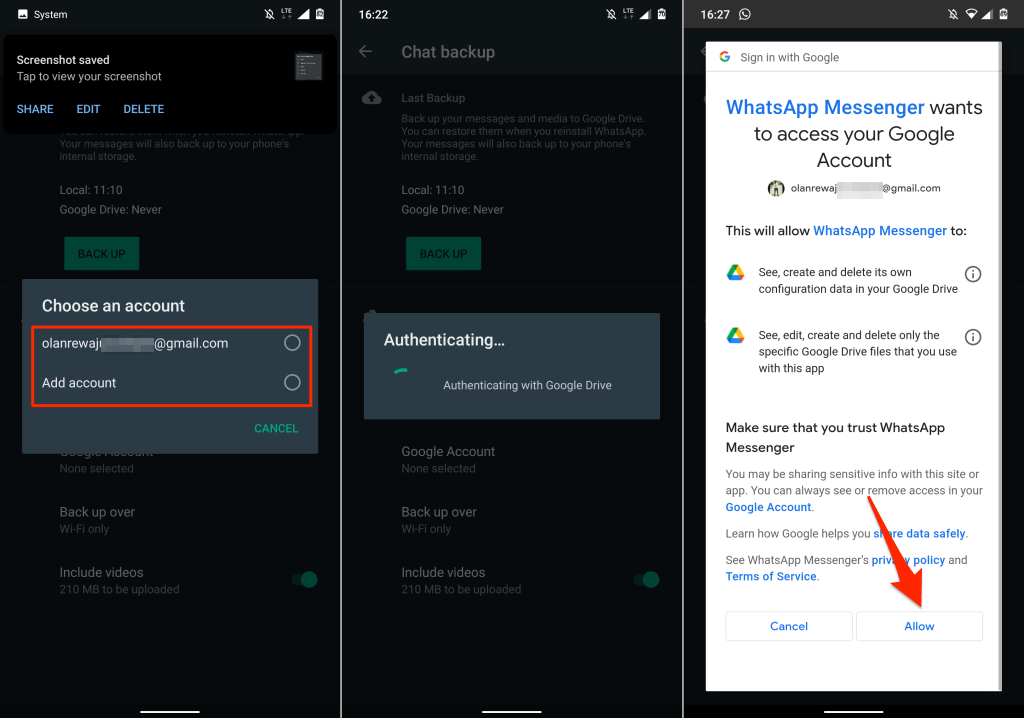
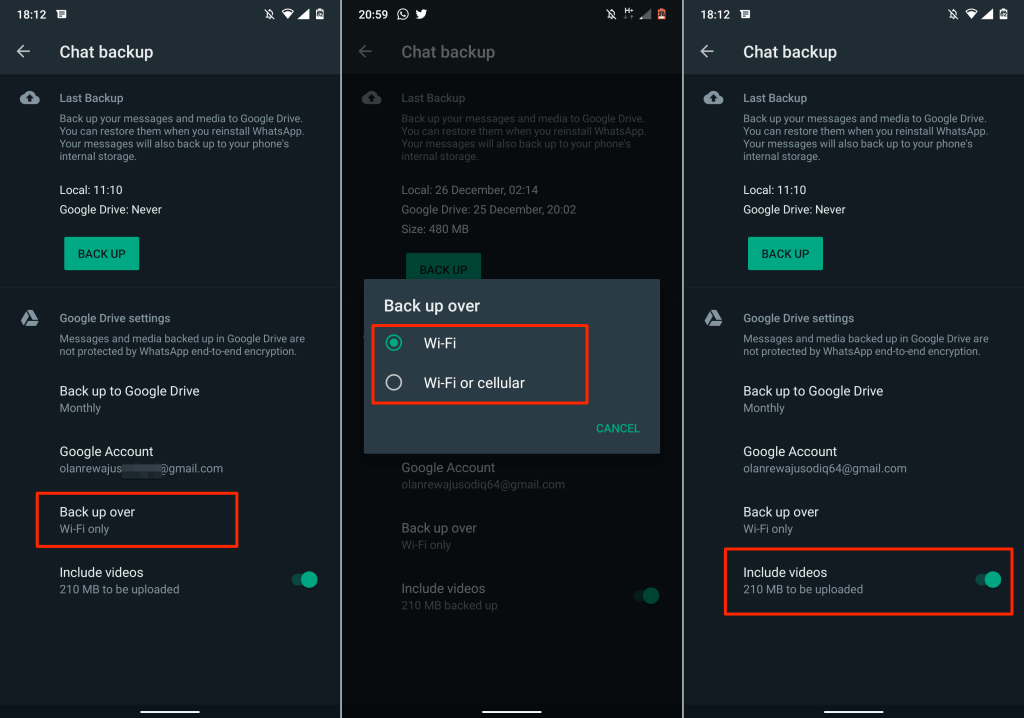
Nu ar trebui să vă faceți griji cu privire la dimensiunea copiei de rezervă WhatsApp dacă găzduiți datele în Google Drive, cu excepția cazului în care utilizați un plan de date celulare limitat. Asta pentru că backup-ul WhatsApp nu mai contează pentru Cotă de stocare Google Drive.
Este important să rețineți că backupurile WhatsApp din Google Drive au o perioadă de expirare de 1 an. Fișierele de rezervă care nu sunt actualizate în peste un an sunt eliminate automat din Google Drive.
În mod implicit, WhatsApp va face automat backup pentru datele dvs. pe Google Drive la ora 2 a.m. fiecare dimineata. Prima copie de rezervă în cloud poate dura ceva timp până la finalizare, așa că asigurați-vă că telefonul este conectat la o sursă de alimentare..
Ar trebui să vedeți progresul încărcării în meniul de backup pentru chat și în centrul de notificări al dispozitivului dvs.
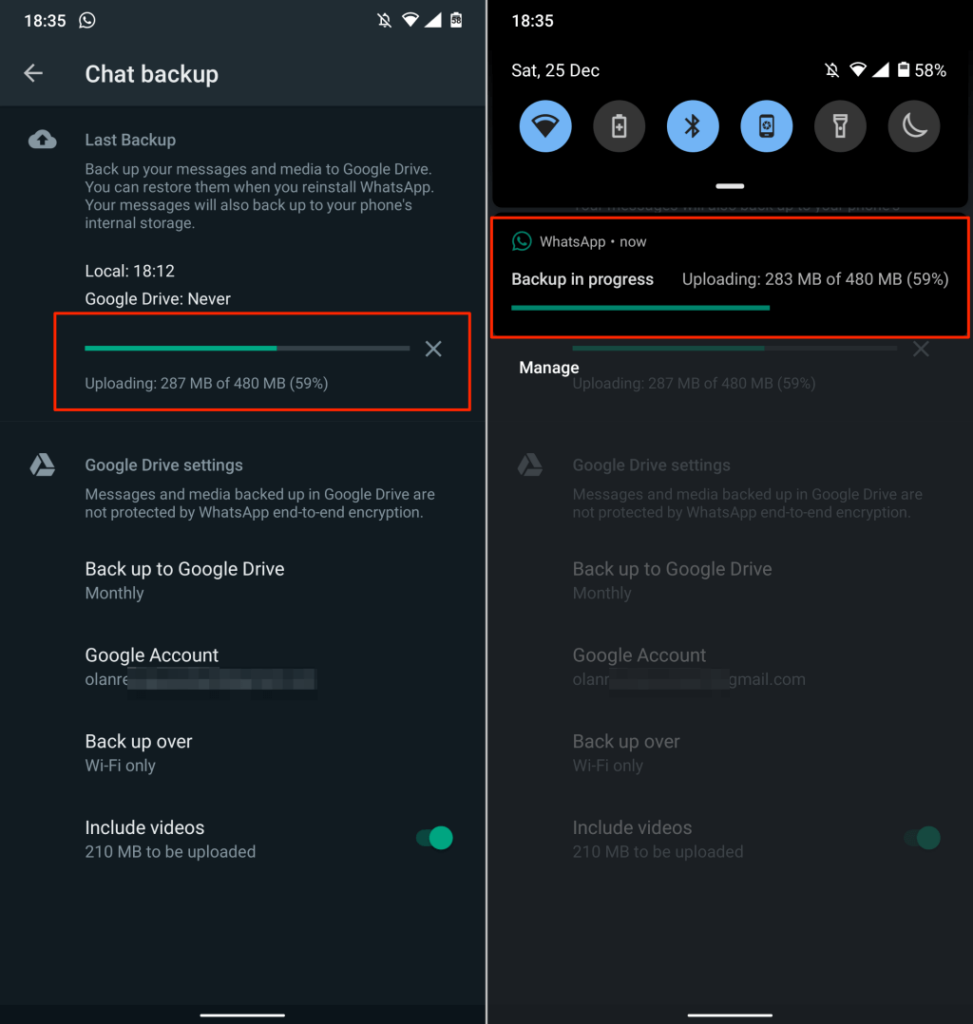
Fă backup pentru datele WhatsApp pe iPhone
Spre deosebire de Android, WhatsApp pe dispozitivele iOS nu acceptă backup local. Nu există suport pentru Google Drive, așa că puteți face doar backup pentru datele WhatsApp pe iCloud. Conectați-vă iPhone-ul sau iPad-ul la o rețea Wi-Fi și urmați pașii de mai jos pentru a face backup pentru datele WhatsApp.
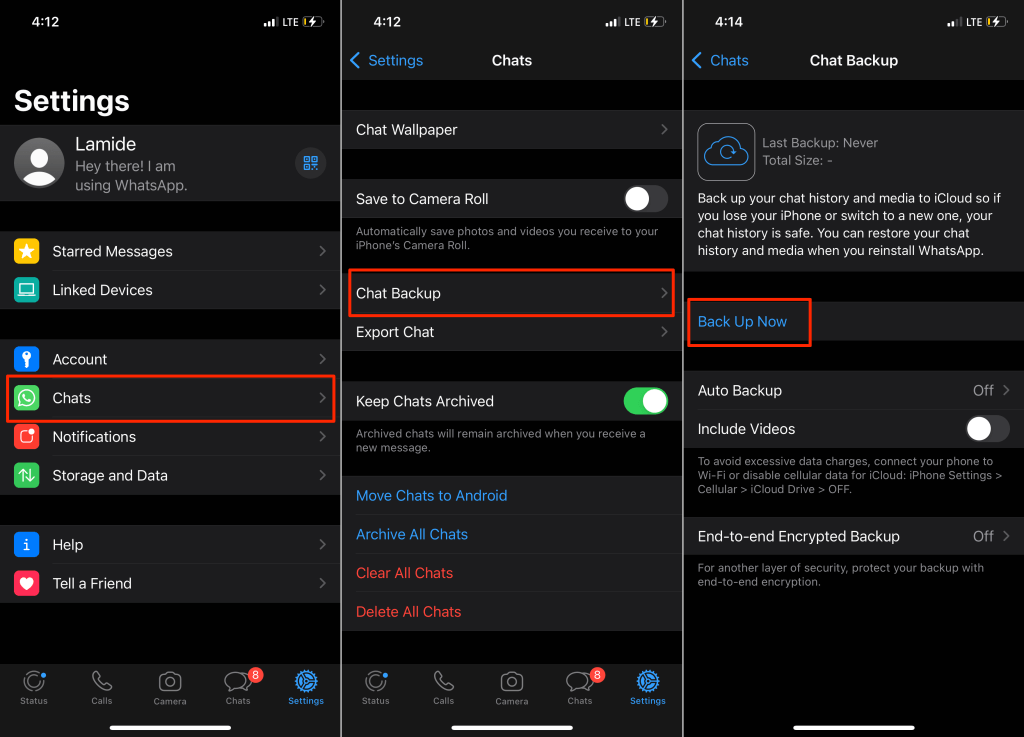
Acum ar trebui să vedeți dimensiunea estimată a fișierului de rezervă, precum și o bară de progres în meniul de setări de backup. WhatsApp vă va încărca datele în contul iCloud sau Apple ID conectat la iPhone/iPad. Puteți continua să utilizați WhatsApp în timp ce încărcarea este în curs.
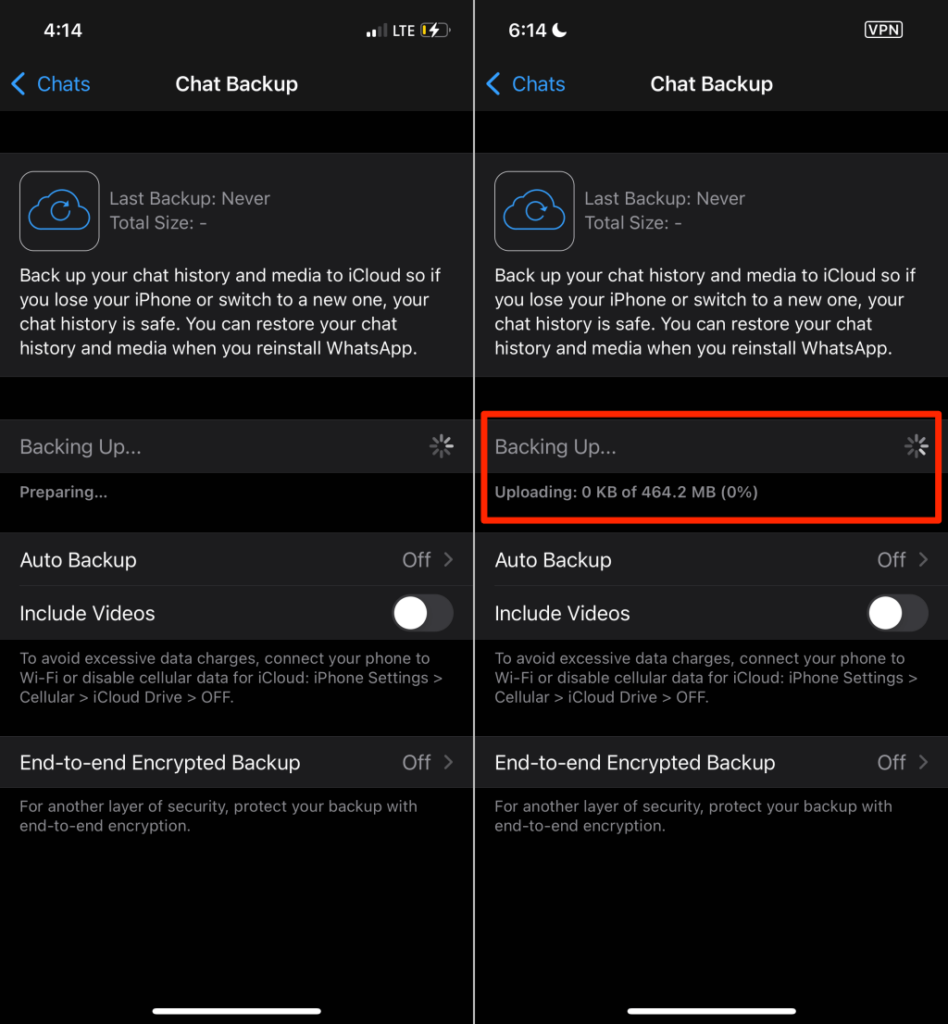
Creați un program dacă preferați ca WhatsApp să vă backup automat datele pe iCloud. Consultați pasul #4 pentru a afla cum să activați backupul automat în WhatsApp.
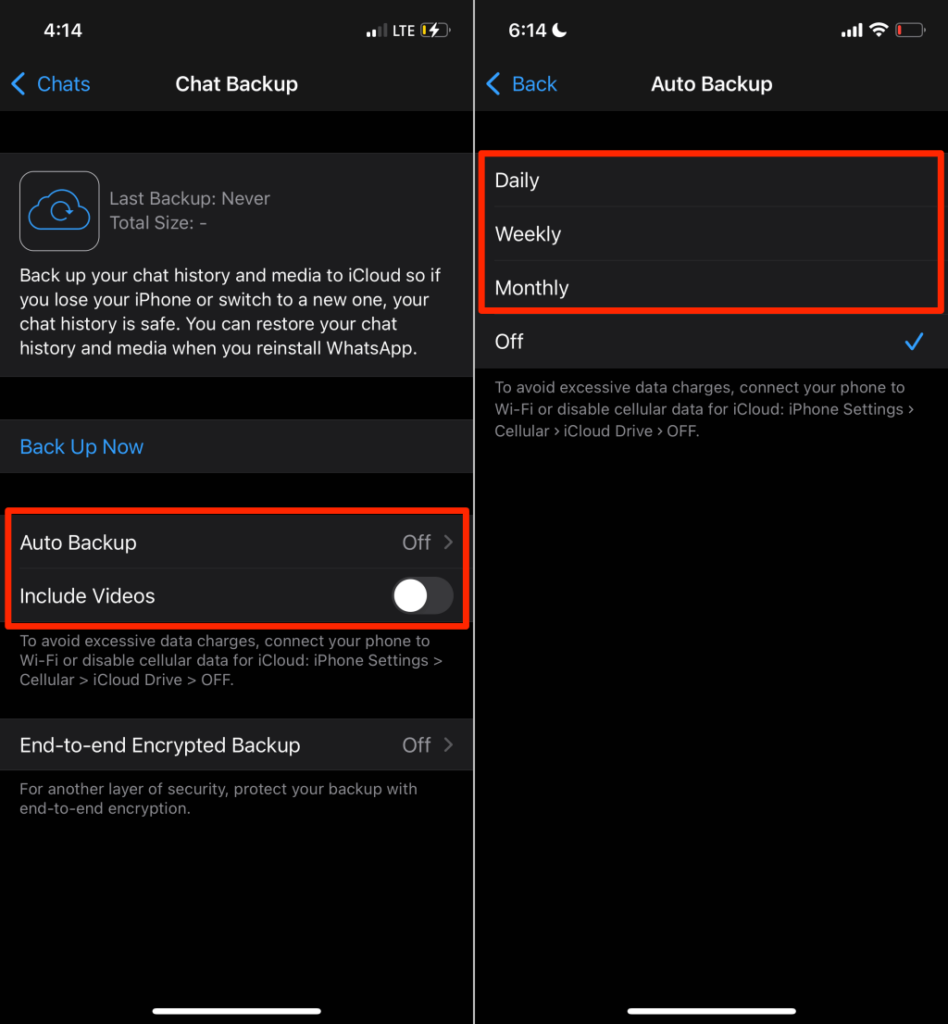
Backup criptat de la capăt la capăt al WhatsApp
Criptarea copiei de rezervă WhatsApp adaugă un nivel suplimentar de securitate și confidențialitate datelor - mesaje, fișiere media, mesaje vocale etc. Activarea criptării de rezervă end-to-end vă permite să „blocați” backup-ul cu o parolă sau pe 64 de biți cheie de criptare înainte de a le încărca pe Google Drive sau iCloud.
Aceasta înseamnă că nimeni, nici măcar furnizorul dvs. de servicii de rezervă, nu poate accesa conținutul copiei de rezervă WhatsApp. Va trebui să furnizați parola sau cheia de criptare când doriți să restaurați copia de rezervă.
Urmați pașii de mai jos pentru a activa criptarea end-to-end pentru backup WhatsApp (în Android și iOS).
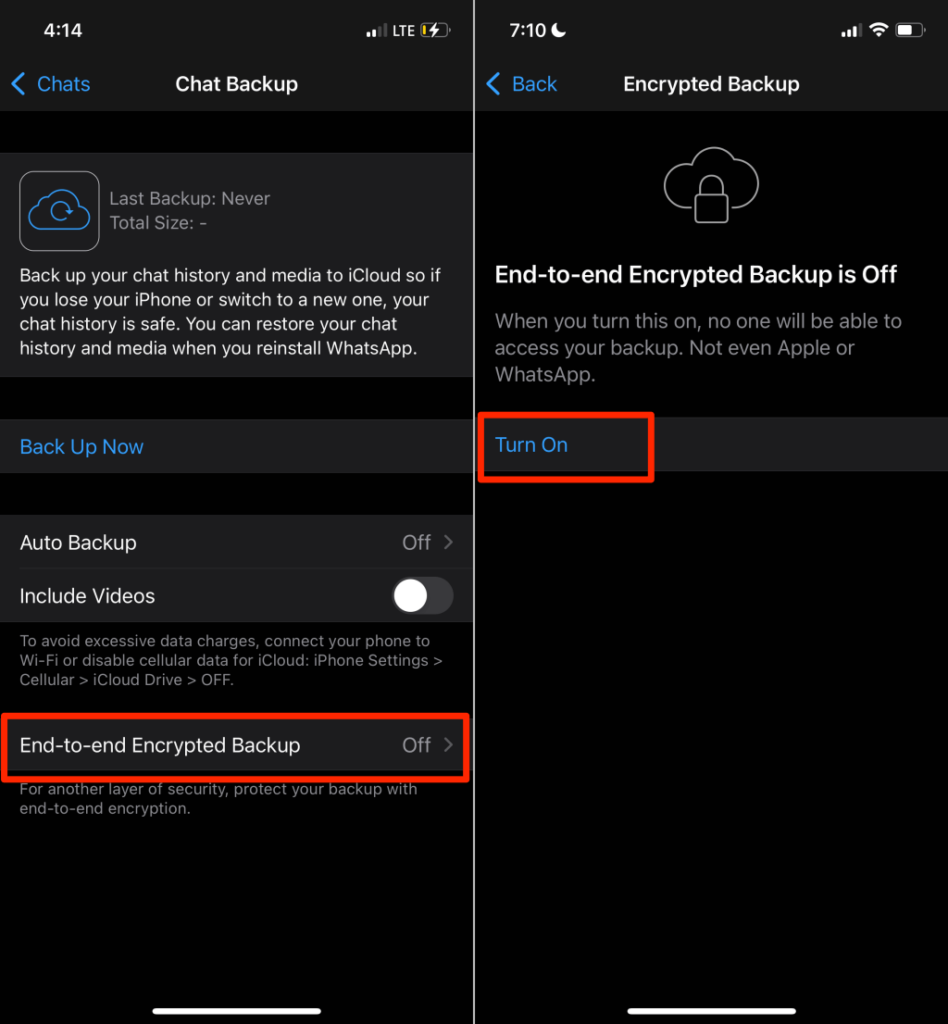

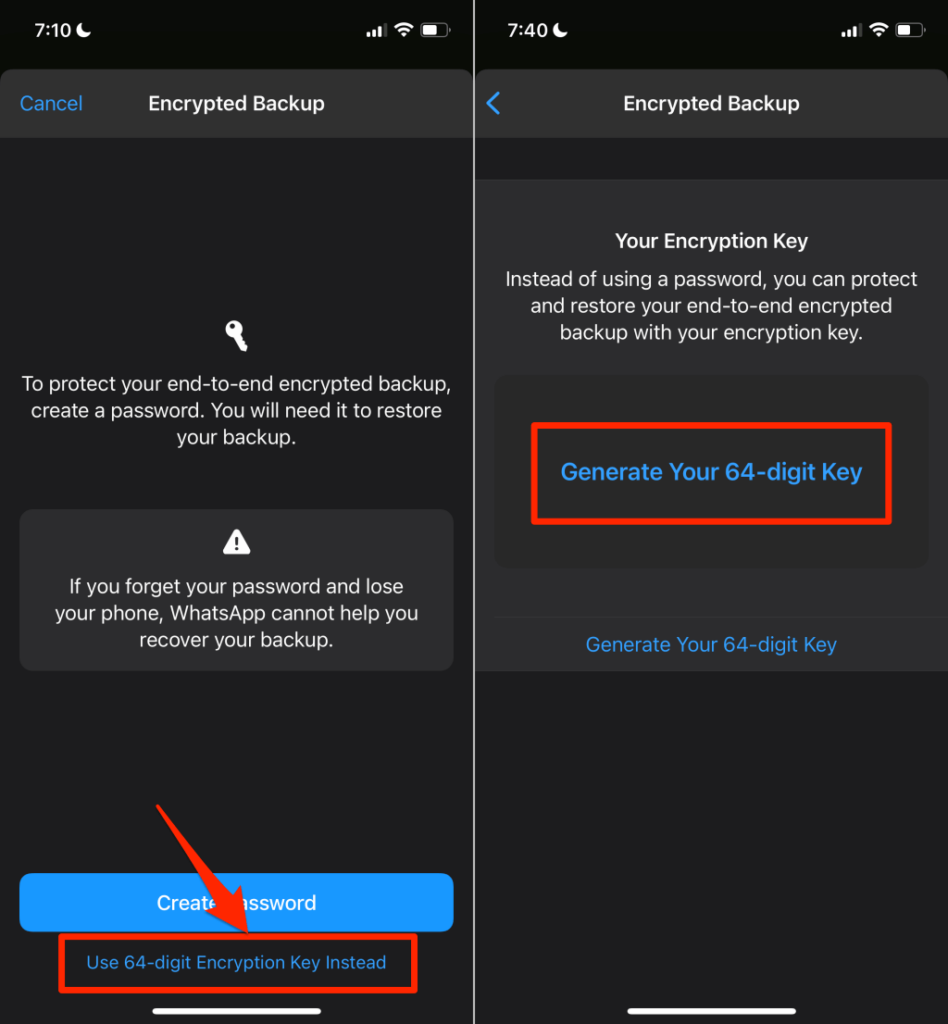
Notă: WhatsApp nu poate ajuta la recuperarea copiei de rezervă dacă uitați parola sau pierdeți cheia de criptare. Prin urmare, asigurați-vă că vă păstrați parola și cheia de criptare în siguranță.
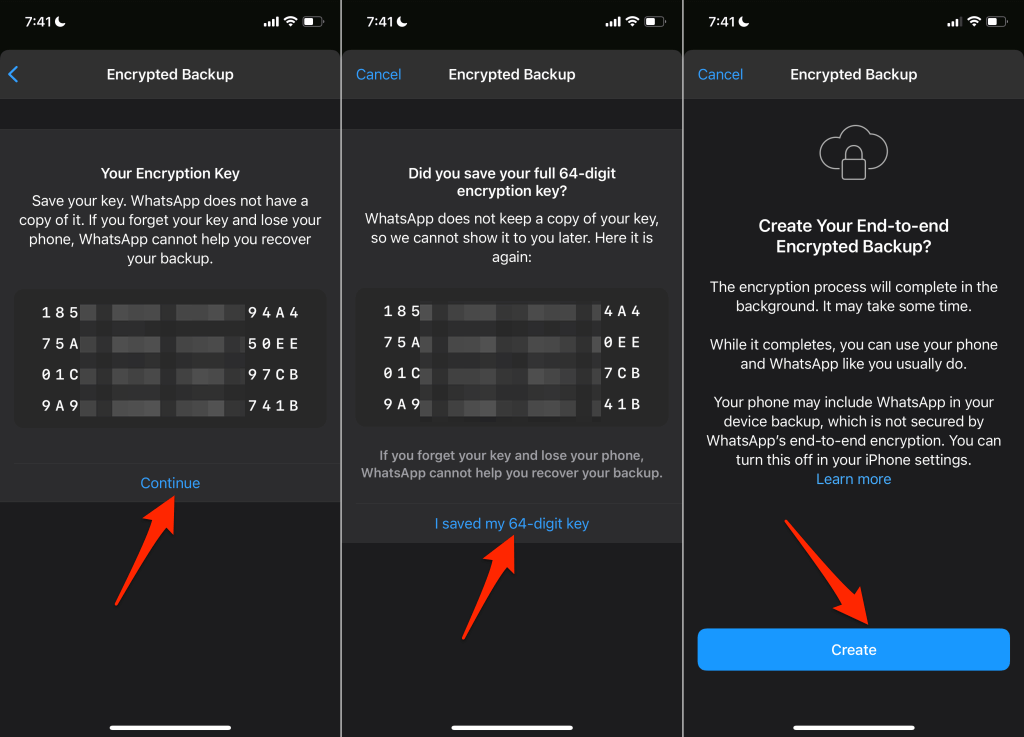
Dacă utilizați un iPhone sau iPad, dezactivați backupul iCloud pentru WhatsApp după ce ați configurat criptarea de la capăt la capăt pentru WhatsApp. Acest lucru se datorează faptului că backup-urile generate automat de iCloud nu sunt securizate de criptarea de la capăt la capăt al WhatsApp.
Accesați Setări , atingeți numele ID-ului Apple , selectați iCloud și dezactivați WhatsApp .
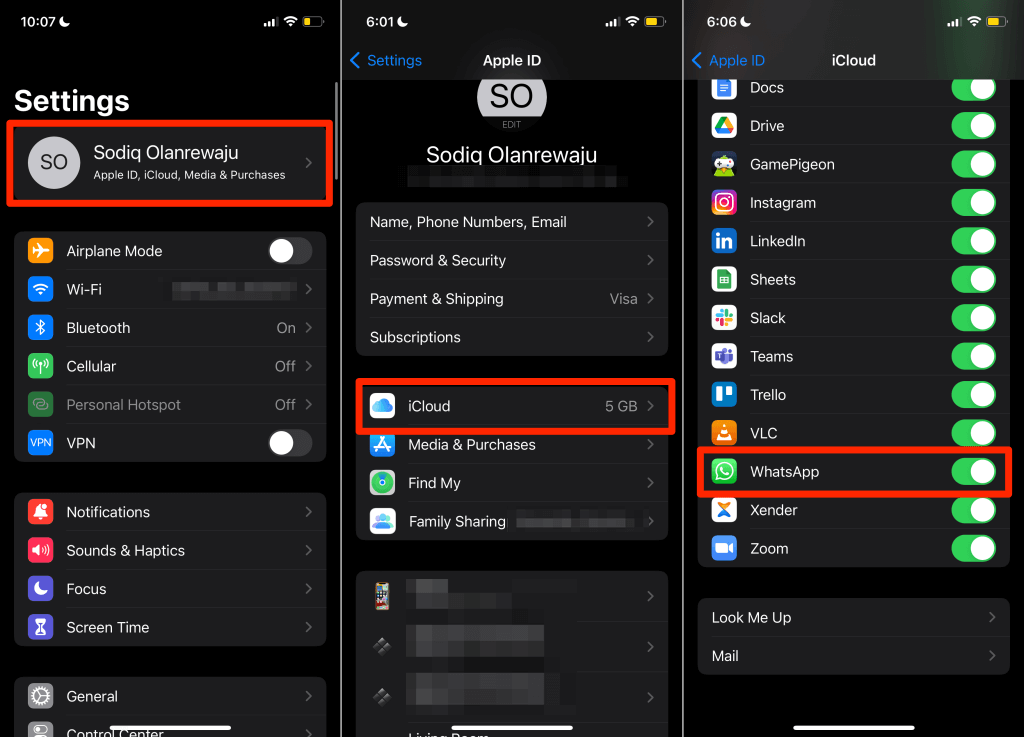
Fă backup și restaura cu ușurință datele WhatsApp
Pentru a restabili o copie de rezervă WhatsApp, dispozitivul dvs. trebuie să fie conectat la același cont Google sau iCloud utilizat pentru a crea copia de rezervă. În plus, dispozitivul trebuie să fie conectat la același cont WhatsApp sau număr de telefon folosit la crearea copiei de rezervă. Treceți prin acest ghid despre restaurarea WhatsApp pentru a afla cum să transferați WhatsApp pe un dispozitiv nou.
.